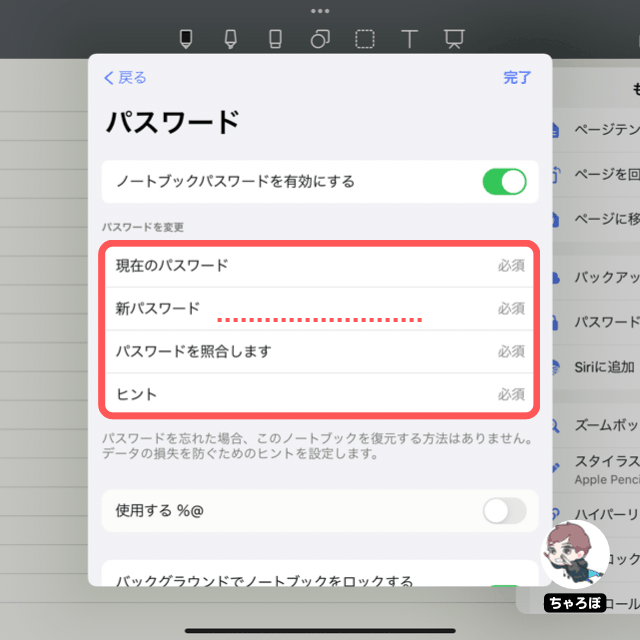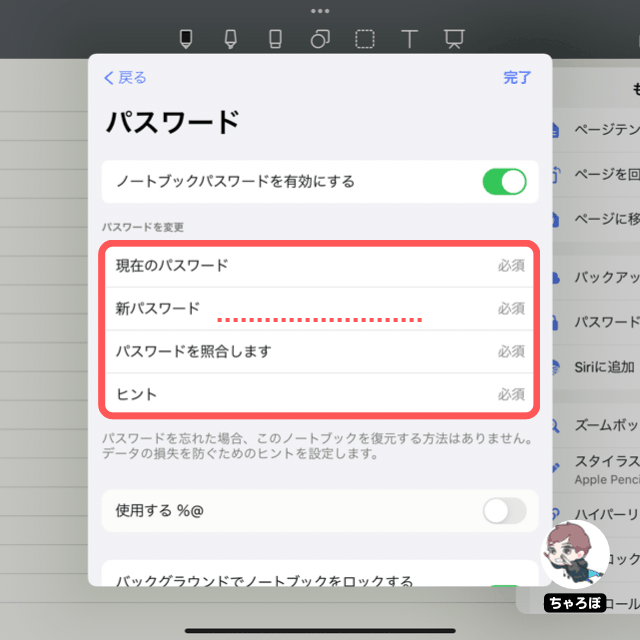ちゃろぼ
ちゃろぼこの記事では、Noteshelfで作ったノートをパスワード保護する手順を解説します。ノート毎に違ったパスワードを設定することができますよ。
目次
ノートをパスワード保護する手順



Noteshelfのノートにパスワードをかける手順はとても簡単!わずか2ステップです。
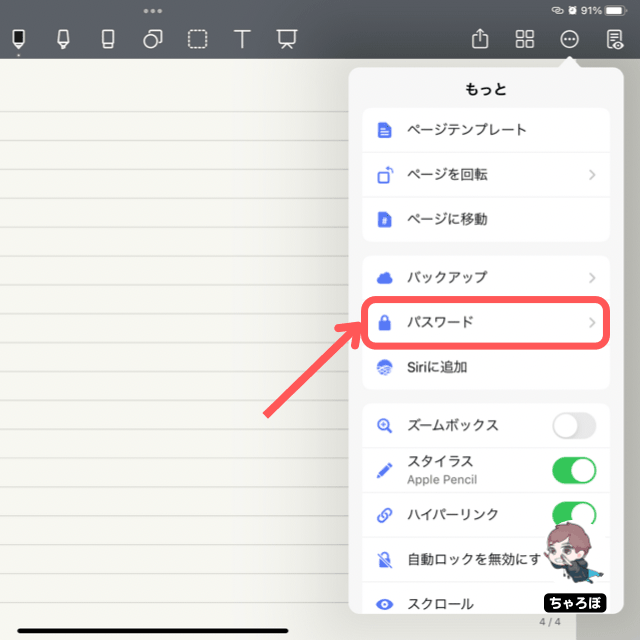
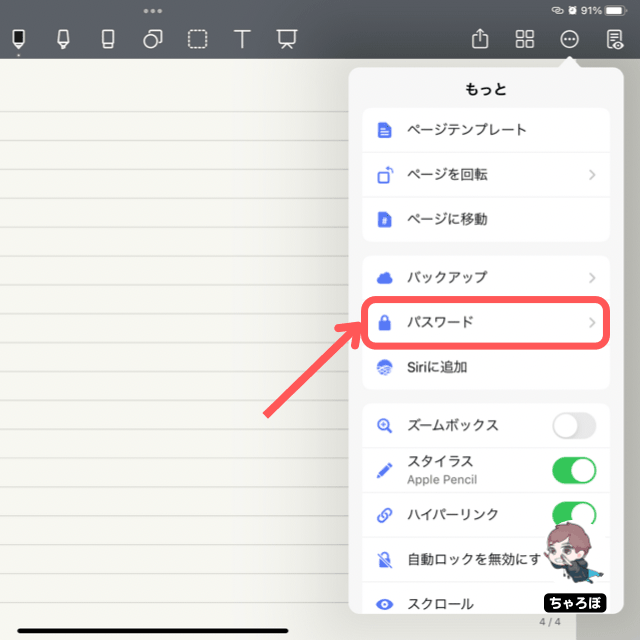
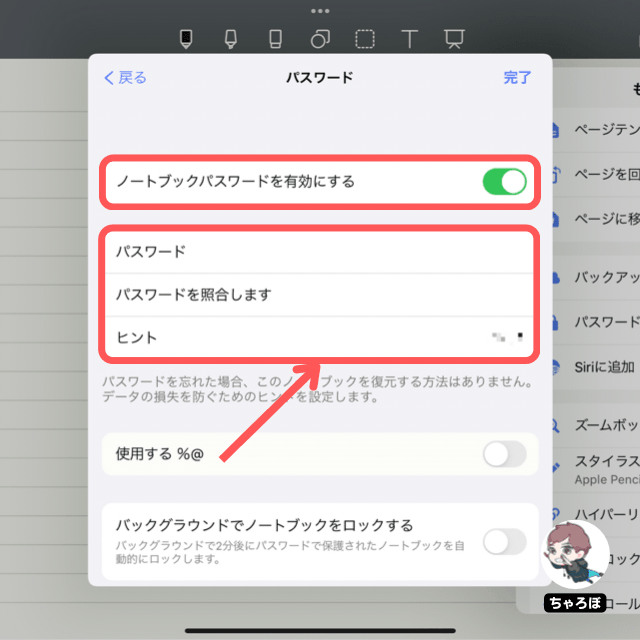
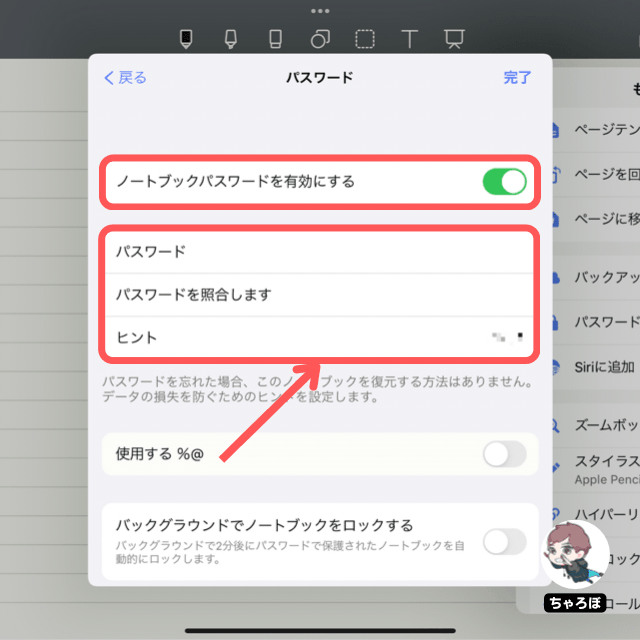
注意点
パスワードの「ヒント」も必ず記入すること



パスワードの「ヒント」も必須のようです。空っぽのままだと、「パスワードのヒントを入力してください」と警告が出ます。
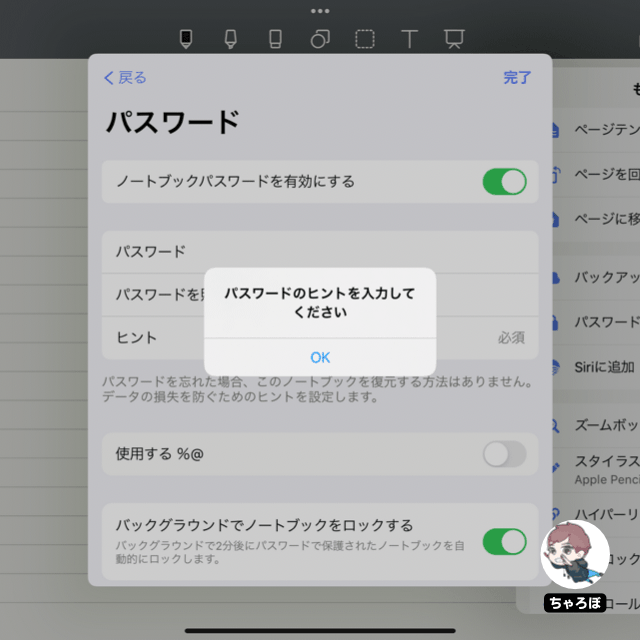
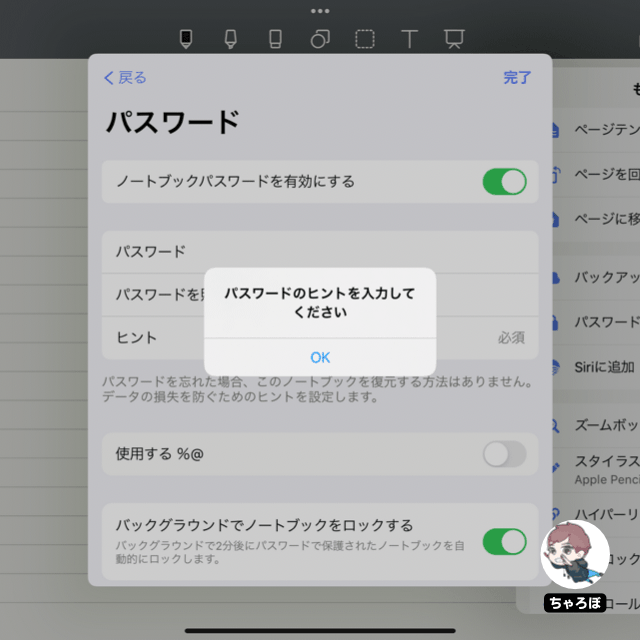
パスワードが付いたノートの表示されかた



パスワード付きのノートには、カギマークが付きます。そして、保護されたノートを開くときに、パスワード要求の画面が表示されます。
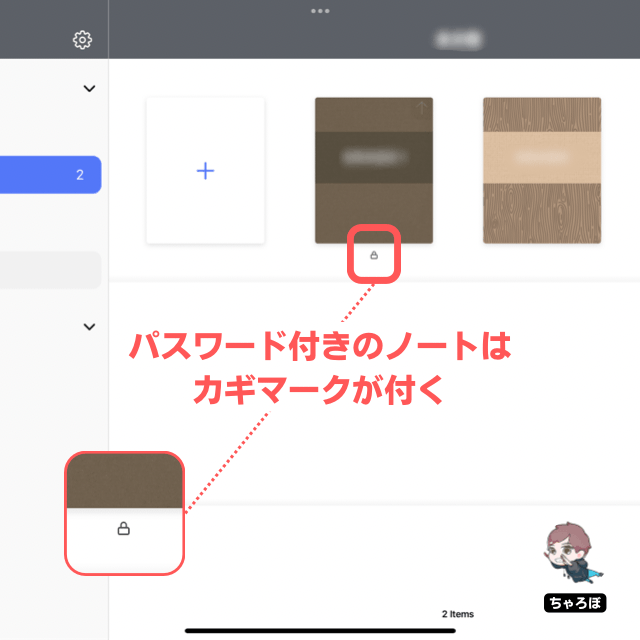
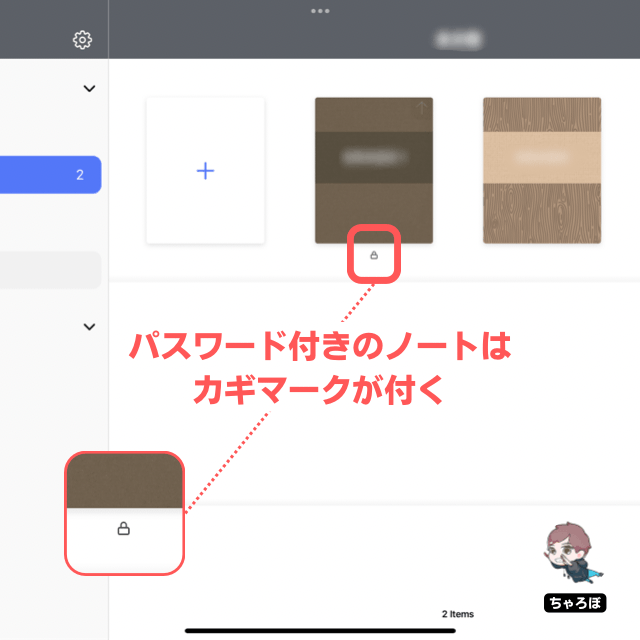
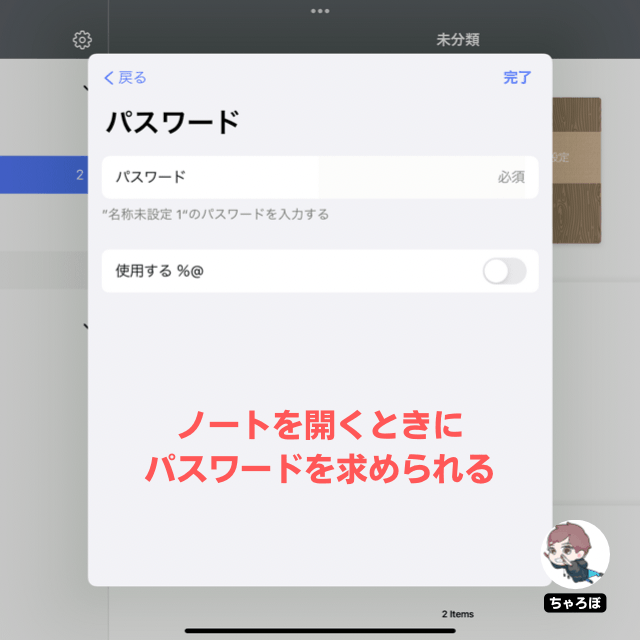
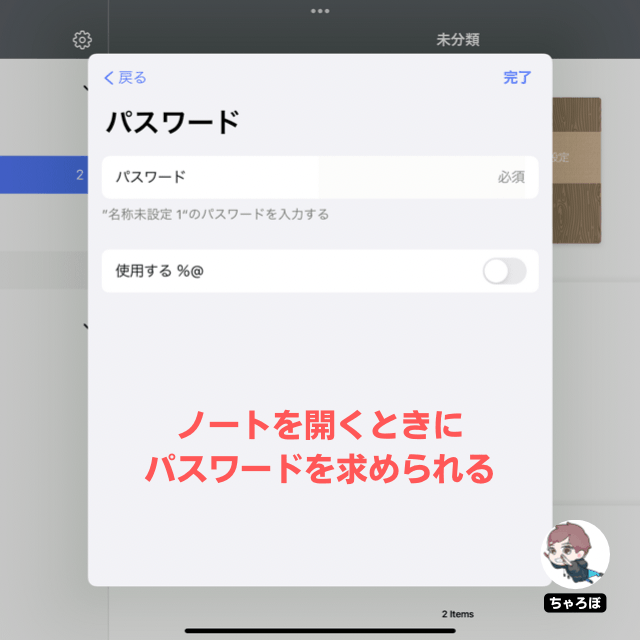
ノートのパスワードを後から変更できる



1度ノートに設定したパスワードは、後から変更できます。